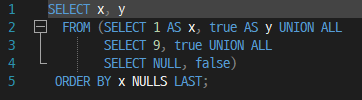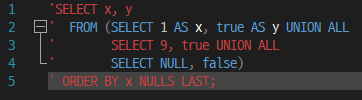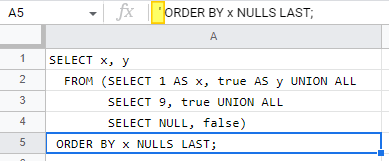Cómo arreglar las hojas de cálculo de Google eliminando los espacios iniciales
La hoja de cálculo de Google tiene un problema en el que se eliminan los espacios iniciales al pegar texto que contiene espacios iniciales.
Las declaraciones SQL que requieren sangría para ser legibles a menudo se pegan en las hojas de cálculo de Google, pero este es un fenómeno en el que se eliminan todos los espacios iniciales sangrados, lo que resulta en una mala legibilidad.
1. Problema con la eliminación de los espacios iniciales de la hoja de cálculo de Google
Copie el siguiente SQL,
SELECT x, y
FROM (SELECT 1 AS x, true AS y UNION ALL
SELECT 9, true UNION ALL
SELECT NULL, false)
ORDER BY x NULLS LAST;
+------+-------+
| x | y |
+------+-------+
| 1 | true |
| 9 | true |
| NULL | false |
+------+-------+
(fuente: https://cloud.google.com/bigquery/docs/reference/standard-sql/query-syntax?hl=ko#order_by_clause)
Cuando se pega en una hoja de cálculo de Google, se eliminan todos los espacios iniciales, de la siguiente manera:
2. Cómo conservar los espacios iniciales en las hojas de cálculo de Google
Si agrega '(comillas simples (= comillas simples), comillas simples) como el primer carácter de cada línea en el editor y lo pega en una hoja de cálculo de Google, los espacios iniciales no se eliminan ni se conservan.
Por ejemplo, con el siguiente texto en Notepad++,
Coloque el cursor en la primera fila, primera columna, alternativa + C o presionando “Editar > Modo Columna…”. Después de ejecutar el menú "" e ingresar el carácter '(comillas simples (= comillas simples), comillas simples) Ingresar Si presiona la tecla, se agrega como el primer carácter de cada línea de la siguiente manera.
Ahora, si copia el texto anterior y lo pega en una hoja de cálculo de Google, los espacios iniciales se conservan bien, como se muestra a continuación.
Las comillas simples no son visibles con solo mirarlas, sino que aparecen en la barra de entrada superior cuando hace clic en la celda.
Sin embargo, en este estado, incluso si copia el texto de la hoja de cálculo de Google y lo pega en otro lugar, se excluyen las comillas simples y se pega el texto original, incluidos los espacios iniciales. Las comillas simples no parecen tener más problemas que su uso para preservar los espacios en blanco iniciales.
Estuve preocupado por este problema por un tiempo y no pude encontrarlo a pesar de que lo busqué en Google, y luego pensé que sería bueno agregar una comilla simple para formatear el texto en Excel, así que lo probé y el problema se resolvió limpiamente.
Como referencia, en DBeaver, puede ejecutarlo en el siguiente proceso.
- alternativa + Turno + A Cambiar al modo de edición de columnas con la tecla
- Turno + flecha Seleccione la primera columna usando la clave, ingrese una comilla simple y
- otra vez alternativa + Turno + APresione para cambiar al modo de edición normal
- Copie el texto y péguelo en la hoja de cálculo de Google
Este método se puede aplicar a todos los editores de texto que admitan la edición en modo columna. Dependiendo del editor, las teclas de método abreviado o las funciones del menú pueden diferir ligeramente, pero es suficiente agregar comillas simples en la primera columna.
Vimos cómo mantener la sangría al ingresar códigos fuente como SQL y Python en la hoja de cálculo de Google. Si hay otra manera, házmelo saber en los comentarios.
* Resumen en inglés: Cómo mantener el espacio inicial en las hojas de cálculo de Google.